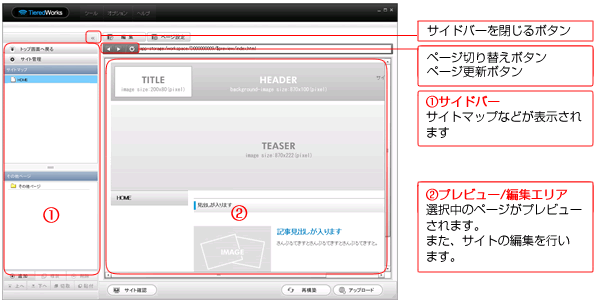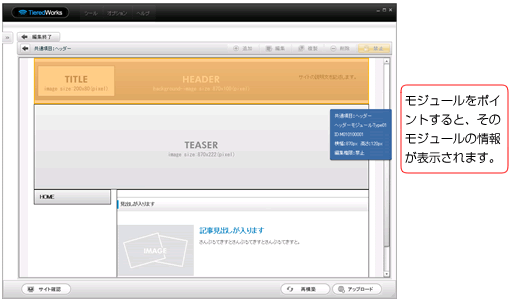-
サイト編集画面を開く
サイトを編集するには、サイト編集画面を表示して行います。
-
サイトデータ一覧画面で、サイトデータを選択し、[サイトを編集する]ボタンをクリックします。
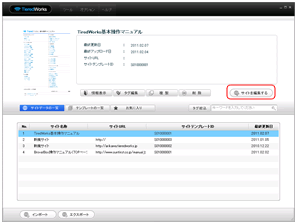
サイト表示画面が表示されます。
-

(サイドバーを閉じるボタン)をクリックすると、サイドバーが閉じられ、右側のエリアが広くなりますので、編集しやすくなります。
-

(戻るボタン)をクリックすると、1つ前に表示していたページに戻ります。
-

(進むボタン)をクリックすると、1つ先に表示していたページへ進みます。
-

(ページ更新ボタン)をクリックすると、表示中のページを更新します。
-

サイドバーの[トップ画面へ戻る]をクリックすると、サイトデータ一覧画面に戻ります。
-
サイト表示画面で、編集したいページを選択し、[編集]ボタンをクリックします。
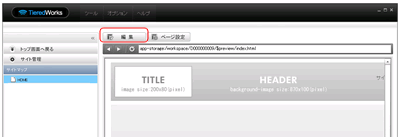
サイト編集画面が表示されます。
編集を終了するときは、[編集終了]ボタンをクリックしてください。
-
ヘッダーブロックの編集
ヘッダーブロックを編集します。
-
サイト編集画面で、ヘッダーブロックを選択し、[ブロック編集]ボタンをクリックます。
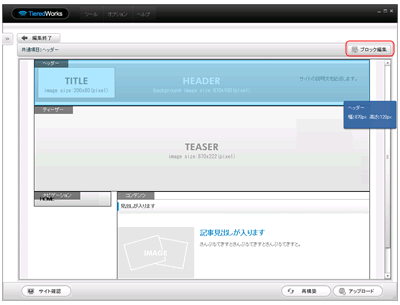
ブロック編集画面が表示されます。
モジュールはオレンジ色で表示されます。
-
モジュールを追加する
モジュールを追加します。ヘッダーブロックの場合は、追加ではなくモジュールを変更する操作になります。
-
モジュールを選択し、[追加]ボタンをクリックます。
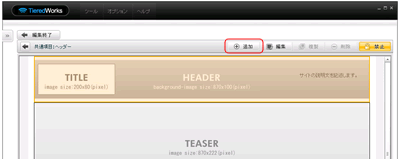
モジュールの追加画面が表示されます。
モジュールを追加します。ヘッダーブロックの場合は、追加ではなくモジュールを変更する操作になります。
-
追加したいモジュールを選択し、[追加]ボタンをクリックします。
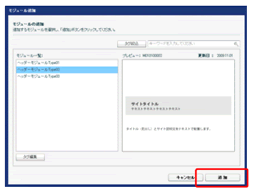
画面の右側に、モジュールのプレビューが表示されます。
選択したモジュールが追加(ここでは変更)されます。
-
モジュールを編集する
モジュールを編集します。
-
モジュールを選択し、[編集]ボタンをクリックます。
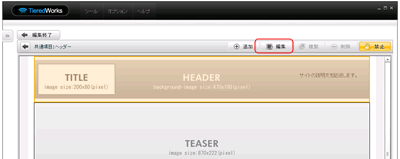
モジュール編集画面が表示されます。
-
ナビゲーションブロックの編集
ナビゲーションブロックを編集します。
-
サイト編集画面で、ナビゲーションブロックを選択し、[ブロック編集]ボタンをクリックます。
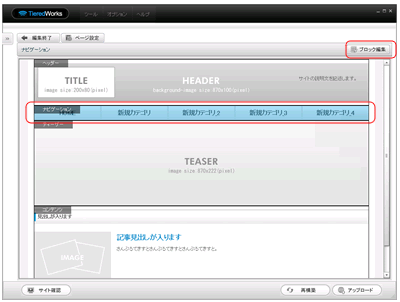
ブロック編集画面が表示されます。
-
モジュールを追加する
モジュールを追加します。
モジュールの種類が横ナビの場合は、追加できるモジュールはありませんが、縦ナビの場合は複数のモジュールが用意されています。
-
モジュールを選択し、[追加]ボタンをクリックます。
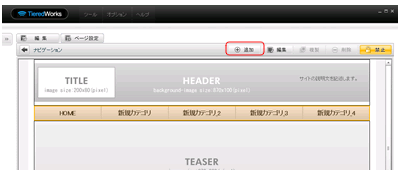
モジュールを追加します。
モジュールの種類が横ナビの場合は、追加できるモジュールはありませんが、縦ナビの場合は複数のモジュールが用意されています。
-
追加したいモジュールを選択し、[追加]ボタンをクリックします。
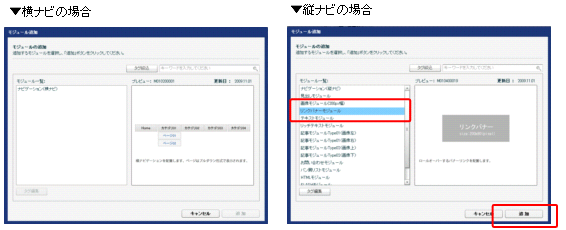
画面の右側に、モジュールのプレビューが表示されます。
選択したモジュールが追加されます。
-
モジュールを編集する
モジュールを編集します。
-
モジュールを選択し、[編集]ボタンをクリックます。
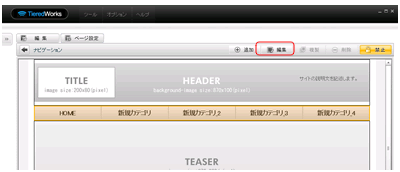
モジュール編集画面が表示されます。
-
ティーザーブロックの編集
ティーザーブロックを編集します。
-
サイト編集画面で、ティーザーブロックを選択し、[ブロック編集]ボタンをクリックます。
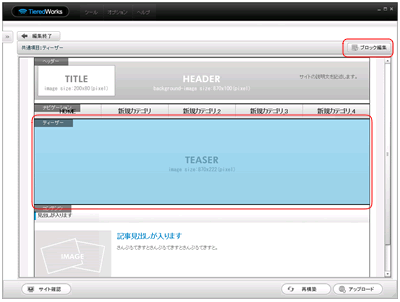
ブロック編集画面が表示されます。
-
モジュールを追加する
モジュールを追加します。
ティーザーブロックの場合は、追加ではなく、モジュールを変更する操作になります。
-
モジュールを選択し、[追加]ボタンをクリックます。
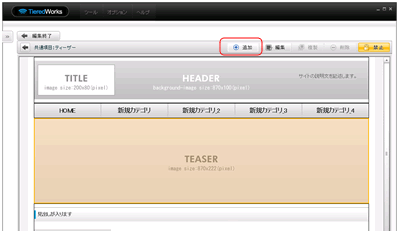
モジュールを追加します。
ティーザーブロックの場合は、追加ではなく、モジュールを変更する操作になります。
-
追加したいモジュールを選択し、[追加]ボタンをクリックします。
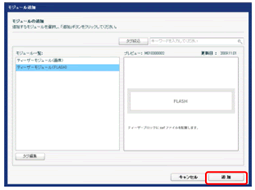
画面の右側に、モジュールのプレビューが表示されます。
選択したモジュールが追加(ここでは変更)されます。
-
モジュールを編集する
モジュールを編集します。
-
モジュールを選択し、[編集]ボタンをクリックます。
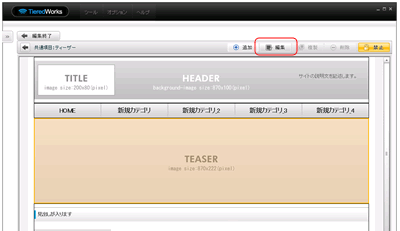
モジュール編集画面が表示されます。